如何在Google Sheet中為圖例新增標籤
本文將示範如何在Google Sheet中為圖例新增標籤,這些標籤著重於單一事物,提供名稱或識別。圖例解釋了事物的系統或群組,為您提供相關的上下文資訊。
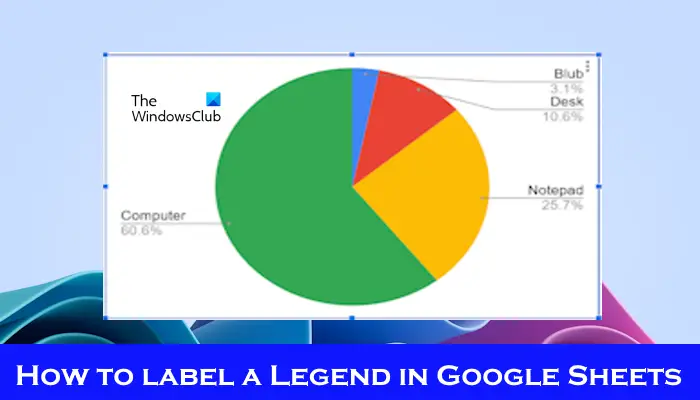
#如何在Google Sheet中為圖例加上標籤
有時候,在使用圖表時,我們想要讓圖表更容易理解。透過添加恰當的標籤和圖例,可以實現這一目的。接下來,我們將介紹如何在Google表格中為圖例新增標籤,讓您的資料更加清晰明了。
我們開始吧。
1]建立圖表
要標記圖例,首先,我們必須建立一個圖表:
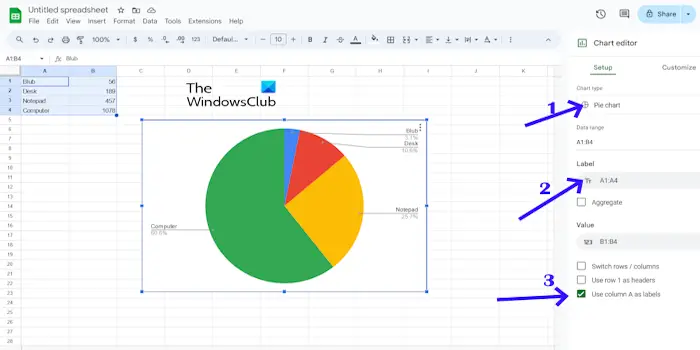
- #首先,在Google Sheets的列或行中輸入您的圖表資料。
- 透過按住滑鼠左鍵並將遊標拖曳到輸入的資料上以選擇該資料來突出顯示該資料。
- 點擊插入標籤並選擇圖表以將圖表新增到工作表中。 Google表格預設選擇圖表類型。您可以透過點擊「圖表類型」下拉式選單選擇要新增標籤圖例的圓餅圖類型之一來變更它。
- 在「新增標籤」方塊中按一下,然後選擇包含圖表資料的儲存格區域。然後,圖表將顯示資料值標籤,如上圖所示。
- 如果要透過取消選取將A列用作標籤複選框來刪除標籤圖例。
您也可以調整或修改圖例在圖表中的位置。若要執行此操作,請使用下列步驟:
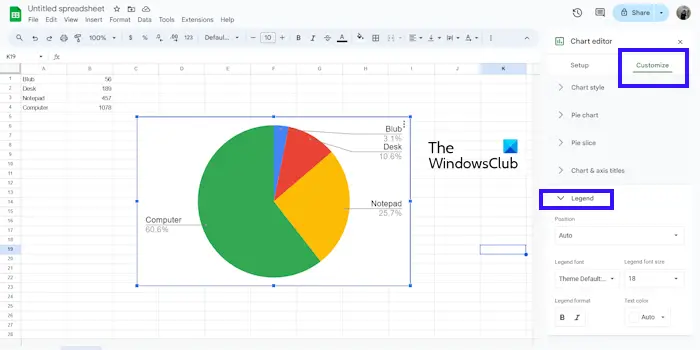
- #點選Setup(設定)標籤旁邊的Customize(自訂)。
- 點選圖例。
- 根據您的選擇選擇職位。
- 您可以變更文字顏色、圖例大小、圖例字體和圖例格式。
2]編輯圖例標籤的文字
要讓圖表更有代表性,可以調整每個圖例標籤的文字內容。
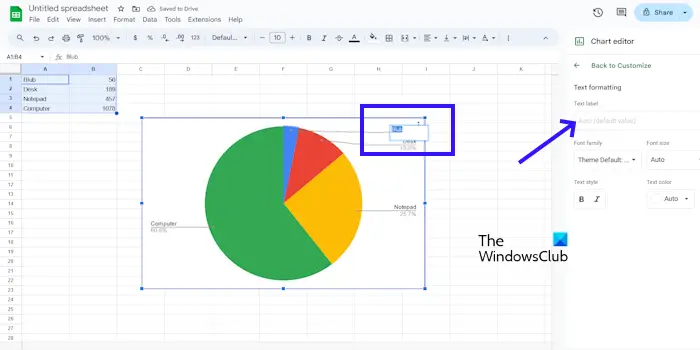
- #在圖表中雙擊要編輯的標籤。
- 這將在圖表編輯器中開啟標籤的「文字編輯」選項。
- 現在,輸入要使用的新文字。您也可以透過選擇所需的字體系列、大小、樣式和顏色來變更該特定標籤的格式。
就是這樣,我希望這能有所幫助。
如何在Google Sheets中重新命名圖例?
#如果要重新命名Google Sheet中的整個圖例,請雙擊該圖表以開啟圖表編輯器。現在,點擊右側面板上的Customize選項卡。在圖表編輯器中開啟標籤的「文字格式」選項。之後,輸入要使用的新文字。如果要編輯圖例中的單一資料系列,請雙擊圖表以開啟圖表編輯器,然後雙擊要重新命名的特定資料系列圖例條目。將出現一個小文字方塊。現在,輸入您想要使用的新文字。
如何為我的圖例加上標題?
#要為圖例新增標題,請按一下插入標籤。選擇Chart,然後按一下Customize。現在,選擇圖表軸標題(&A)。您可以在標題文字中新增您的標題。
Read next: Create Animated Graphs and Charts online free.
以上是如何在Google Sheet中為圖例新增標籤的詳細內容。更多資訊請關注PHP中文網其他相關文章!

熱AI工具

Undresser.AI Undress
人工智慧驅動的應用程序,用於創建逼真的裸體照片

AI Clothes Remover
用於從照片中去除衣服的線上人工智慧工具。

Undress AI Tool
免費脫衣圖片

Clothoff.io
AI脫衣器

Video Face Swap
使用我們完全免費的人工智慧換臉工具,輕鬆在任何影片中換臉!

熱門文章

熱工具

記事本++7.3.1
好用且免費的程式碼編輯器

SublimeText3漢化版
中文版,非常好用

禪工作室 13.0.1
強大的PHP整合開發環境

Dreamweaver CS6
視覺化網頁開發工具

SublimeText3 Mac版
神級程式碼編輯軟體(SublimeText3)
 Google Pixel 9 Pro XL 接受桌面模式測試
Aug 29, 2024 pm 01:09 PM
Google Pixel 9 Pro XL 接受桌面模式測試
Aug 29, 2024 pm 01:09 PM
Google在 Pixel 8 系列中引入了 DisplayPort 替代模式,並且在新推出的 Pixel 9 系列中也採用了該模式。雖然它主要是為了讓您透過連接的螢幕鏡像智慧型手機顯示,但您也可以將其用於桌面
 傳聞 Google Pixel 9 和 Pixel 9 Pro 將在發佈時配備 Creative Assistant AI
Jun 22, 2024 am 10:50 AM
傳聞 Google Pixel 9 和 Pixel 9 Pro 將在發佈時配備 Creative Assistant AI
Jun 22, 2024 am 10:50 AM
目前,四款新 Pixel 智慧型手機預計將於今年秋季上市。回顧一下,據傳該系列將在發佈時推出 Pixel 9 和 Pixel 9 Pro。然而,Pixel 9 Pro 將成為 iPhone 16 Pro 的競爭對手,而不是 Pixel 8 Pro(目前)
 Google AI 為開發者發佈 Gemini 1.5 Pro 和 Gemma 2
Jul 01, 2024 am 07:22 AM
Google AI 為開發者發佈 Gemini 1.5 Pro 和 Gemma 2
Jul 01, 2024 am 07:22 AM
從 Gemini 1.5 Pro 大語言模型 (LLM) 開始,Google AI 已開始為開發人員提供擴展上下文視窗和節省成本的功能。以前可透過等候名單獲得完整的 200 萬個代幣上下文窗口
 Pixel 9 Pro XL 的 Google Tensor G4 在 原神 方面落後於 Tensor G2
Aug 24, 2024 am 06:43 AM
Pixel 9 Pro XL 的 Google Tensor G4 在 原神 方面落後於 Tensor G2
Aug 24, 2024 am 06:43 AM
谷歌最近回應了有關 Pixel 9 系列 Tensor G4 性能的擔憂。該公司表示,該 SoC 的設計初衷並不是為了超越基準。相反,該團隊專注於使其在 Google 想要的領域中表現良好。
 Google app beta APK teardown reveals new extensions coming to Gemini AI assistant
Jul 30, 2024 pm 01:06 PM
Google app beta APK teardown reveals new extensions coming to Gemini AI assistant
Jul 30, 2024 pm 01:06 PM
Google's AI assistant, Gemini, is set to become even more capable, if the APK teardown of the latest update (v15.29.34.29 beta) is to be considered. The tech behemoth's new AI assistant could reportedly get several new extensions. These extensions wi
 儘管做出了七年更新承諾,Google Pixel 9 智慧型手機仍不會搭載 Android 15
Aug 01, 2024 pm 02:56 PM
儘管做出了七年更新承諾,Google Pixel 9 智慧型手機仍不會搭載 Android 15
Aug 01, 2024 pm 02:56 PM
Pixel 9 系列即將上市,原定於 8 月 13 日發布。根據最近的傳言,Pixel 9、Pixel 9 Pro 和 Pixel 9 Pro XL 將與 Pixel 8 和 Pixel 8 Pro(亞馬遜售價 749 美元)一樣,配備 128 GB 儲存空間。
 據傳谷歌的新 Chromecast'TV Streamer”將推出以太網和線程連接
Aug 01, 2024 am 10:21 AM
據傳谷歌的新 Chromecast'TV Streamer”將推出以太網和線程連接
Aug 01, 2024 am 10:21 AM
谷歌距離全面展示新硬體還有大約兩週的時間。像往常一樣,無數消息來源洩露了有關新 Pixel 設備的詳細信息,無論是 Pixel Watch 3、Pixel Buds Pro 2 還是 Pixel 9 智慧型手機。看來公司也
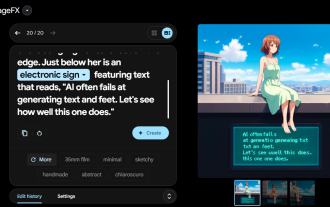 谷歌向大多數用戶開放 AI Test Kitchen & Imagen 3
Sep 12, 2024 pm 12:17 PM
谷歌向大多數用戶開放 AI Test Kitchen & Imagen 3
Sep 12, 2024 pm 12:17 PM
谷歌的 AI Test Kitchen 包括一套供用戶使用的 AI 設計工具,現已向全球 100 多個國家的用戶開放。此舉標誌著世界各地的許多人第一次能夠使用 Imagen 3、Googl






